文章详情页
Win10系统总是频繁掉线自动断网怎么办
浏览:170日期:2024-08-18 14:09:15
Win10系统总是频繁掉线自动断网怎么办呢?下面小编来告诉大家该怎么办。
操作方法01、首先,我们右击电脑桌面左下角的微软按钮,弹出的界面,我们点击设备管理器;
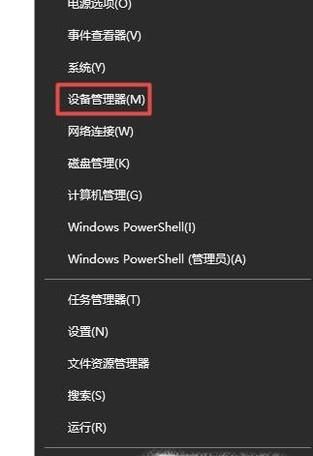
02、弹出的界面,我们点击网络适配器;
03、弹出的界面,我们右击后面有网络适配器的选项,弹出的界面,我们点击属性;
04、然后我们点击电源管理,之后我们勾选上允许计算机关闭此设备以节约电源,之后我们点击确定就可以解决这个问题了。
相关文章:
排行榜

 网公网安备
网公网安备